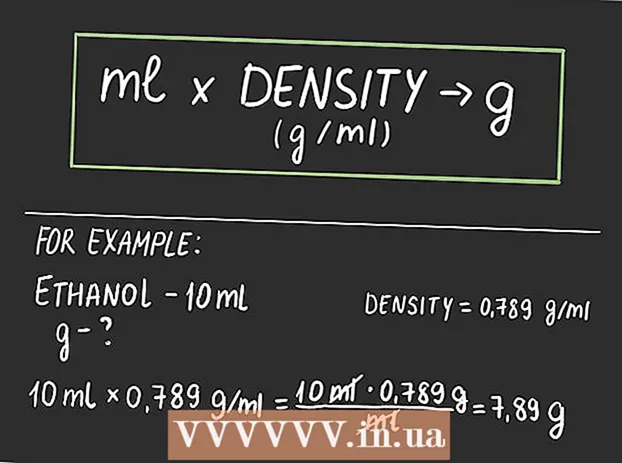Författare:
Christy White
Skapelsedatum:
11 Maj 2021
Uppdatera Datum:
1 Juli 2024

Innehåll
- Att gå
- Metod 1 av 3: Med en Android
- Metod 2 av 3: Med en iPhone eller iPad
- Metod 3 av 3: Med en dator
Den här artikeln lär dig hur du lägger till Bitmoji (personlig emoji) i dina inlägg och kommentarer på Facebook.
Att gå
Metod 1 av 3: Med en Android
 Installera Bitmoji-appen. Du kan ladda ner detta gratis i Play Store. Du gör detta så här:
Installera Bitmoji-appen. Du kan ladda ner detta gratis i Play Store. Du gör detta så här: - Öppna "Play Store". Det här är ikonen för en vit portfölj med flerfärgad flagga och kan hittas på startskärmen eller bland dina andra appar.
- Söka efter bitmoji i sökfältet högst upp på skärmen och välj sedan "Bitmoji - Din personliga emoji" från sökresultaten.
- Tryck på "Installera". När appen är installerad ändras knappen "Installera" till "Öppna".
 Öppna Bitmoji. Tryck på "Öppna" på installationsskärmen eller tryck på den gröna pratbubblan med ett blinkande ansikte mellan dina andra appar.
Öppna Bitmoji. Tryck på "Öppna" på installationsskärmen eller tryck på den gröna pratbubblan med ett blinkande ansikte mellan dina andra appar.  Skapa ett konto. Om du är inloggad på Bitmoji, tryck på "Logga in" för att logga in med ditt användarnamn och lösenord. Tryck annars på "Logga in med e-post" och följ instruktionerna på skärmen för att skapa ditt konto.
Skapa ett konto. Om du är inloggad på Bitmoji, tryck på "Logga in" för att logga in med ditt användarnamn och lösenord. Tryck annars på "Logga in med e-post" och följ instruktionerna på skärmen för att skapa ditt konto.  Skapa din karaktär. Nu får du chansen att vara kreativ:
Skapa din karaktär. Nu får du chansen att vara kreativ: - Tryck på det kön du väljer.
- Välj antingen "Bitmoji" eller "Bitstrips" -stilen för din karaktär. Bitmoji-karaktärer har rundare funktioner och ser mer tecknade ut. Bitstrips-stilen erbjuder fler anpassningsalternativ och ser mer realistisk ut.
- Börja med att välja en ansiktsform och tryck sedan på pilknappen för att gå till nästa steg. När du väljer saker kommer din karaktärsförhandsgranskning att uppdateras. Efter det sista steget kommer du att se en skärm som säger "Spara och välj klädsel".
- Tryck på "Save & Choose Outfit" för att visa outfit-skärmen. Tryck på en outfit du väljer och sedan den vita cirkeln med en pil i skärmens övre högra hörn för att spara.
 Aktivera Bitmoji-tangentbordet.
Aktivera Bitmoji-tangentbordet.- Öppna "Inställningar" på din Android. Det här är en grå kugghjulsformad ikon mellan dina andra appar.
- Bläddra nedåt och tryck på "Språk och inmatning".
- Tryck på "Aktuellt tangentbord" under "Tangentbord och inmatningsmetoder".
- Tryck på "Välj tangentbord".
- Skjut omkopplaren "Bitmoji Keyboard" till på (grön).
- Tryck på "OK" för att acceptera säkerhetsvarningen. Du behöver inte oroa dig för att Bitmoji ska lagra dina lösenord. Tangentbordet är klart.
 Öppna Facebook. Det här är den blå ikonen med en vit "f" och den är mellan dina andra appar.
Öppna Facebook. Det här är den blå ikonen med en vit "f" och den är mellan dina andra appar.  Lägg till Bitmoji i ett nytt meddelande. Du gör detta så här:
Lägg till Bitmoji i ett nytt meddelande. Du gör detta så här: - Skapa ett nytt inlägg på Facebook.
- Tryck på textfältet för att visa tangentbordet.
- Tryck och håll på jordikonen längst ner på tangentbordet. Du kommer att se en popup med en lista med tangentbord.
- Välj "Bitmoji Keyboard".
- Tryck på en Bitmoji för att lägga till den i ditt meddelande.
 Lägg till Bitmoji i en kommentar. Detta är lite svårare än att lägga till Bitmoji i ett nytt meddelande.
Lägg till Bitmoji i en kommentar. Detta är lite svårare än att lägga till Bitmoji i ett nytt meddelande. - Öppna Bitmoji-appen (detta är ikonen för en grön pratbubbla med ett blinkande ansikte och det är bland dina andra appar).
- Välj en Bitmoji.
- Tryck på "Spara". Detta är längst ner på skärmen, i slutet av listan.
- Gå till inlägget på Facebook du vill svara på.
- Tryck på kameraikonen bredvid kommentarfältet och välj bilden på din Bitmoji. När du publicerar din kommentar visas din Bitmoji.
Metod 2 av 3: Med en iPhone eller iPad
 Installera Bitmoji-appen. Du kan ladda ner detta gratis i App Store. Du gör detta så här:
Installera Bitmoji-appen. Du kan ladda ner detta gratis i App Store. Du gör detta så här: - Öppna "App Store". Detta är den blå ikonen med en vit "A" i en cirkel. Det finns vanligtvis på din startskärm.
- Knacka på förstoringsglaset längst ner på skärmen och sök sedan efter bitmoji.
- I sökresultaten trycker du på "Bitmoji - din personliga emoji".
- Tryck på "GET" och sedan "INSTALL" för att starta installationen.
 Öppna Bitmoji. Tryck på Bitmoji-ikonen (en grön pratbubbla med ett blinkande ansikte) på din startskärm.
Öppna Bitmoji. Tryck på Bitmoji-ikonen (en grön pratbubbla med ett blinkande ansikte) på din startskärm.  Skapa ett konto. Om du är inloggad på Bitmoji, tryck på "Logga in" för att logga in med ditt användarnamn och lösenord. Tryck annars på "Logga in med e-post" och följ instruktionerna på skärmen för att skapa ditt konto.
Skapa ett konto. Om du är inloggad på Bitmoji, tryck på "Logga in" för att logga in med ditt användarnamn och lösenord. Tryck annars på "Logga in med e-post" och följ instruktionerna på skärmen för att skapa ditt konto.  Skapa din karaktär. Nu får du chansen att vara kreativ:
Skapa din karaktär. Nu får du chansen att vara kreativ: - Tryck på det kön du väljer.
- Välj antingen "Bitmoji" eller "Bitstrips" -stilen för din karaktär. Bitmoji-karaktärer har rundare funktioner och ser mer tecknade ut. Bitstrips-stil erbjuder fler anpassningsalternativ och ser mer realistisk ut.
- Börja med att välja en ansiktsform och tryck sedan på pilknappen för att gå till nästa steg. När du väljer saker kommer din karaktärsförhandsgranskning att uppdateras. Efter det sista steget ser du en skärm som säger "Spara och välj klädsel".
- Tryck på "Save & Choose Outfit" för att visa outfit-skärmen. Tryck på en outfit du väljer och sedan på den vita cirkeln med en pil i skärmens övre högra hörn för att spara.
 Aktivera Bitmoji-tangentbordet.
Aktivera Bitmoji-tangentbordet.- Öppna dina "Inställningar". Detta är den grå växelformade ikonen på din startskärm.
- Tryck på "Allmänt".
- Bläddra ner och tryck på "Tangentbord".
- Tryck på "Tangentbord".
- Tryck på "Lägg till nytt tangentbord".
- Tryck på Bitmoji.
- Skjut omkopplaren "Bevilja full åtkomst" till På-läge.
- Tryck på "Tillåt". Tangentbordet är nu klart.
 Öppna Facebook. Det här är den blå ikonen med en vit "f" på startskärmen.
Öppna Facebook. Det här är den blå ikonen med en vit "f" på startskärmen.  Lägg till Bitmoji i ett nytt meddelande. Du gör detta så här:
Lägg till Bitmoji i ett nytt meddelande. Du gör detta så här: - Skapa ett nytt inlägg på Facebook.
- Tryck på textfältet för att öppna tangentbordet.
- Tryck och håll på jordikonen längst ner på tangentbordet. Detta är bredvid knappen "123". Du kommer att se en popup med en lista med tangentbord visas.
- Välj "Bitmoji".
- Tryck på en Bitmoji som du vill lägga till i ditt meddelande.
 Lägg till en Bitmoji i en kommentar. Detta är lite svårare än att lägga till Bitmoji i ett nytt meddelande.
Lägg till en Bitmoji i en kommentar. Detta är lite svårare än att lägga till Bitmoji i ett nytt meddelande. - Öppna Bitmoji-appen.
- Välj en Bitmoji.
- Tryck på "Spara bild". Detta är den första ikonen i den nedre raden av ikoner.
- Gå till inlägget på Facebook du vill svara på.
- Tryck på kameraikonen bredvid kommentarfältet och välj bilden på din Bitmoji. När du publicerar din kommentar visas din Bitmoji.
Metod 3 av 3: Med en dator
 Öppna webbläsaren Google Chrome. Appen Bitmoji för datorer fungerar uteslutande med Google Chrome. Om du inte har Chrome, kolla in Google Chrome Download för att hämta det.
Öppna webbläsaren Google Chrome. Appen Bitmoji för datorer fungerar uteslutande med Google Chrome. Om du inte har Chrome, kolla in Google Chrome Download för att hämta det.  Gå till https://www.bitmoji.com.
Gå till https://www.bitmoji.com. Rulla ner och klicka på Hämta för Google Chrome. Det här är den svarta knappen längst ner på skärmen.
Rulla ner och klicka på Hämta för Google Chrome. Det här är den svarta knappen längst ner på skärmen.  Klicka på Lägg till tillägg. Bitmoji-tillägget laddas nu ner och installeras. När detta är klart visas en grön pratbubbla med ett blinkande ansikte i aktivitetsfältet längst upp till höger i Chrome. Du kommer också att se en inloggningsskärm.
Klicka på Lägg till tillägg. Bitmoji-tillägget laddas nu ner och installeras. När detta är klart visas en grön pratbubbla med ett blinkande ansikte i aktivitetsfältet längst upp till höger i Chrome. Du kommer också att se en inloggningsskärm.  Logga in på Bitmoji. Du har flera alternativ för detta:
Logga in på Bitmoji. Du har flera alternativ för detta: - Klicka på "Logga in med Facebook" om du redan har skapat ett konto som är länkat till Facebook.
- Klicka på "Logga in med e-post" för att skapa ett nytt konto om du inte redan är inloggad på Bitmoji.
- Om du har ett Bitmoji-användarnamn och lösenord, ange dem i de tomma fälten och klicka på "Logga in".
 Skapa din Bitmoji-karaktär. Nu får du chansen att vara kreativ:
Skapa din Bitmoji-karaktär. Nu får du chansen att vara kreativ: - Tryck på det kön du väljer.
- Välj antingen "Bitmoji" eller "Bitstrips" -stilen för din karaktär. Bitmoji-karaktärer har rundare funktioner och ser mer tecknade ut. Bitstrips-stil erbjuder fler anpassningsalternativ och ser mer realistisk ut.
- Börja med att välja en ansiktsform och tryck sedan på pilknappen (längst upp till höger på sidan) för att gå till nästa steg. När du väljer saker kommer din karaktärsförhandsgranskning att uppdateras. Efter det sista steget ser du en skärm som säger "Wow, det ser bra ut!".
- Klicka på "Spara avatar" för att spara ditt arbete.
 Gå till https://www.facebook.com. Registrera dig om du inte redan har gjort det.
Gå till https://www.facebook.com. Registrera dig om du inte redan har gjort det.  Lägg till en Bitmoji i ett meddelande. Skapa ett nytt inlägg genom att klicka på "Vad går genom dig?" Högst upp på din tidslinje eller svara på ett inlägg genom att klicka på fältet under inlägget.
Lägg till en Bitmoji i ett meddelande. Skapa ett nytt inlägg genom att klicka på "Vad går genom dig?" Högst upp på din tidslinje eller svara på ett inlägg genom att klicka på fältet under inlägget. - Klicka på Bitmoji-knappen i webbläsarens aktivitetsfält. Detta är en grön pratbubbla med ett vitt blinkande ansikte.
- Högerklicka på Bitmoji du vill lägga upp. Om din dator inte har höger musknapp trycker du på Ctrl medan du klickar.
- Välj "Kopiera bild".
- Klistra in bilden i ditt inlägg eller lägg upp en kommentar genom att högerklicka och välja "Klistra in". När du klickar på meddelandet (eller trycker på Retur / Enter för att skicka in ditt svar) kommer din Bitmoji att visas.